Tập hợp Bí quyết thêm Logo vào slide PowerPoint một cách độc đáo là ý tưởng trong nội dung hôm nay của tôi Tablenow.vn. Theo dõi nội dung để hiểu thêm nhé.
Chèn Logo, Watermark vào PowerPoint để làm tăng vẻ đẹp, đóng dấu bản quyền hoặc quảng bá thương hiệu. Trong bài viết này, Tablenow sẽ chỉ bạn cách chèn logo vào slide PowerPoint một cách nhanh chóng.
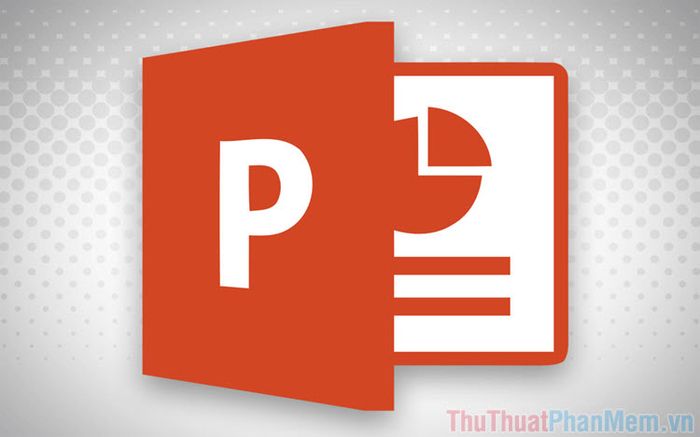
1. Cách chèn Logo vào Slide PowerPoint bằng Logo đã tách nền (PNG)
Nếu Logo của bạn đã được tách nền và lưu trữ dưới định dạng PNG thì bạn có thể chèn Logo rất nhanh và chuyên nghiệp.
Bước 1: Trên giao diện chính của PowerPoint, chọn View -> Slide Master.
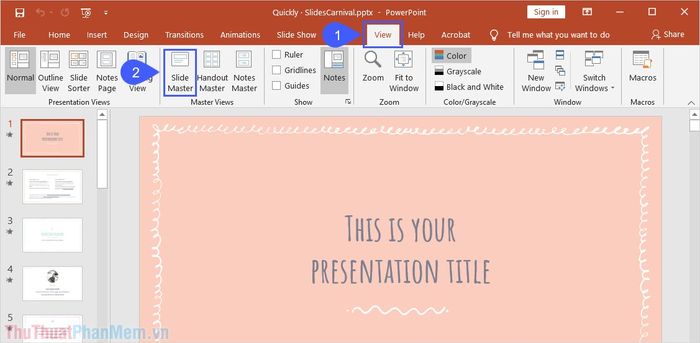
Bước 2: Tiếp theo, Sao chép file Logo bằng cách nhấn tổ hợp phím Ctrl + C.
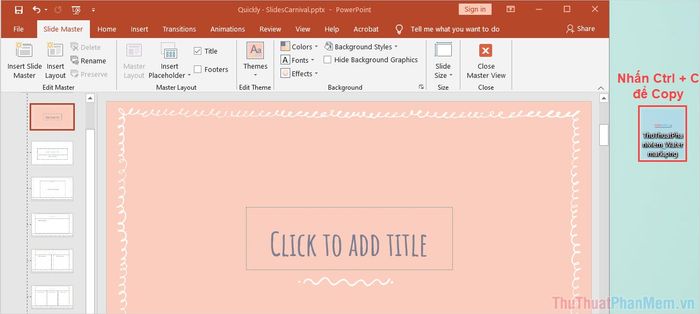
Bước 3: Hãy Click chuột phải vào Slide và chọn Paste để dán Logo vào hệ thống.
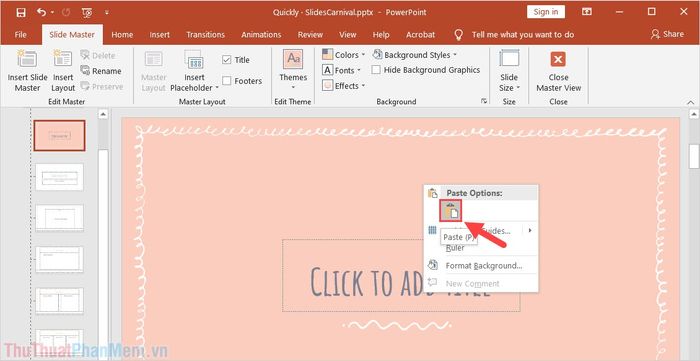
Bước 4: Bạn đã hoàn tất thêm Logo vào Slide. Hãy di chuyển và điều chỉnh kích thước sao cho phù hợp với ý muốn của bạn.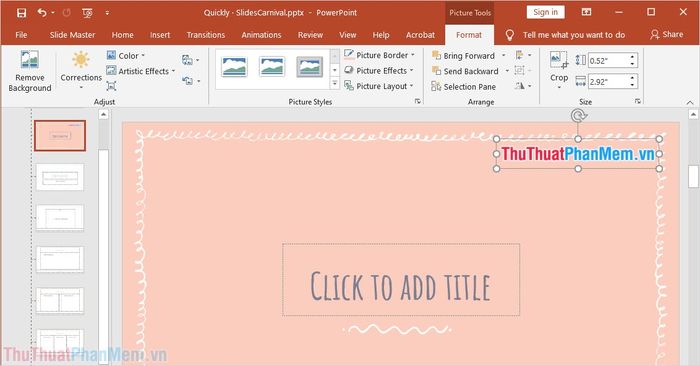
Bước 5: Để Logo rơi xuống dưới tất cả văn bản trong Slide, Click chuột phải vào Logo và chọn Send to back -> Send Backward.
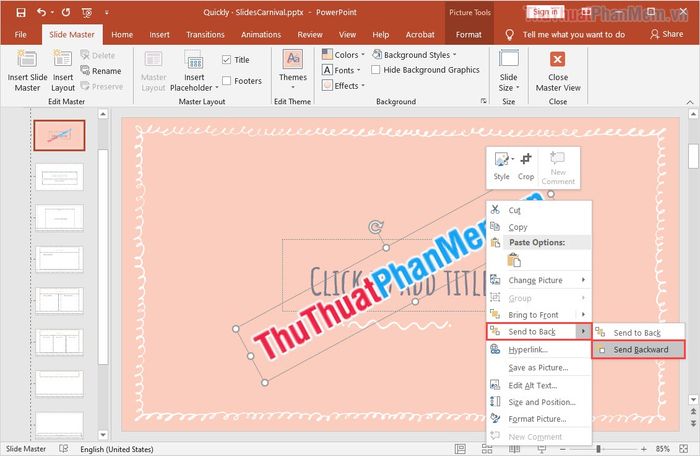
Bước 6: Cuối cùng, chọn Đóng Chế độ Master View để hoàn thành.
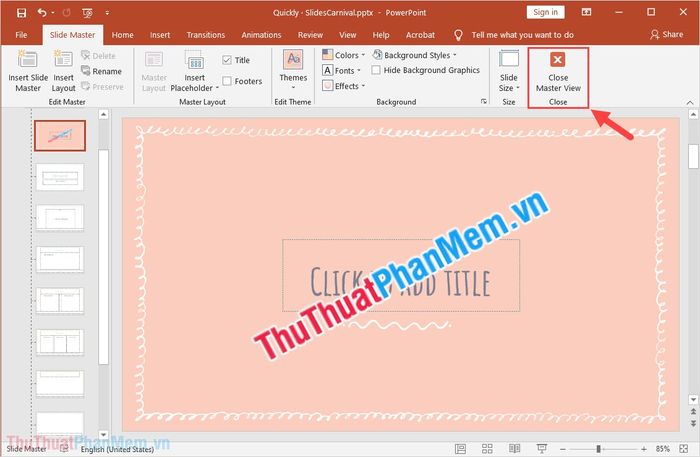
Dưới đây là kết quả sau khi thêm Logo bản quyền vào Slide trình bày trên PowerPoint. Logo sẽ xuất hiện phía sau văn bản của bạn.
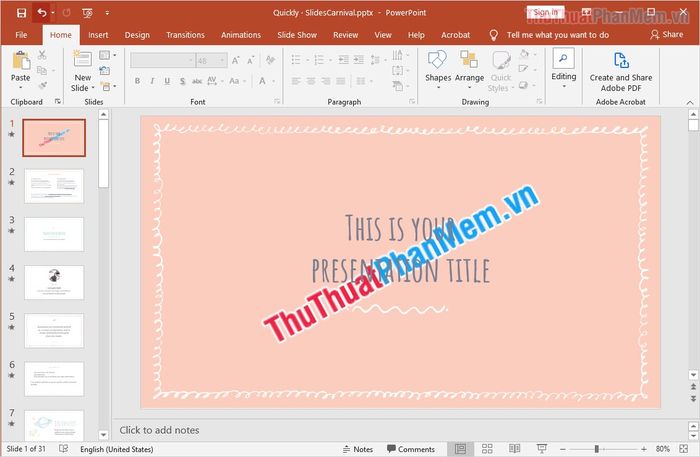
2. Tự tạo và chèn Logo vào Slide PowerPoint
Nếu bạn không phải là người sáng tạo chuyên nghiệp và thiếu Logo riêng, hãy thử cách tạo Logo bằng chữ trên PowerPoint.
Bước 1: Trên giao diện chính của PowerPoint, chọn View -> Slide Master.
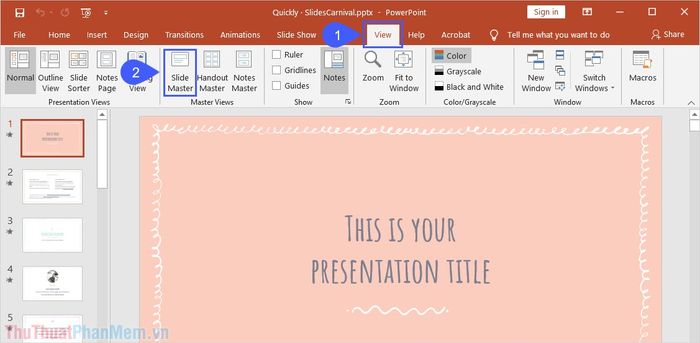
Bước 2: Tiếp theo, chọn Insert và chọn Draw & Text Box để thêm hộp thoại viết chữ.
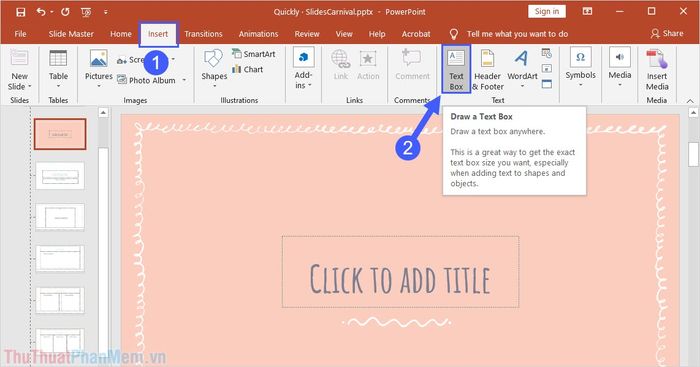
Bước 3: Sau đó, tạo một hộp thoại để viết nội dung chữ.
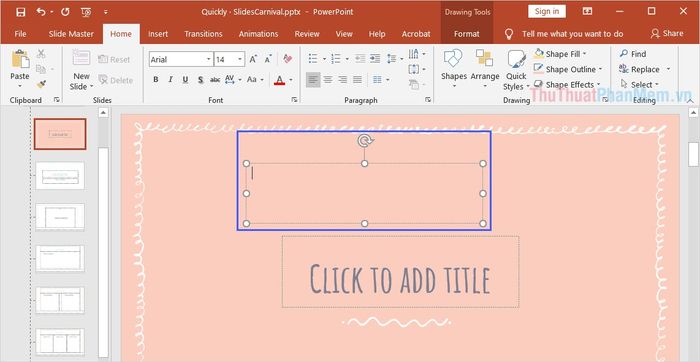
Bước 4: Bắt đầu viết chữ cho bản quyền Logo của bạn và định dạng chúng để tạo nên một hình ảnh đẹp mắt.
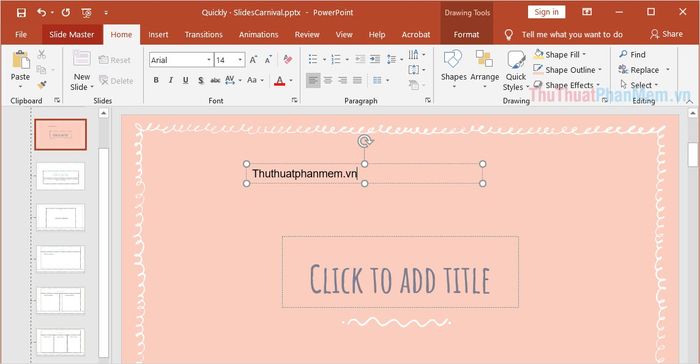
Bước 5: Để ẩn Logo xuống phía dưới cuối cùng của tất cả nội dung, chọn Home (1) -> Arrange (2) -> Send Backward (3).
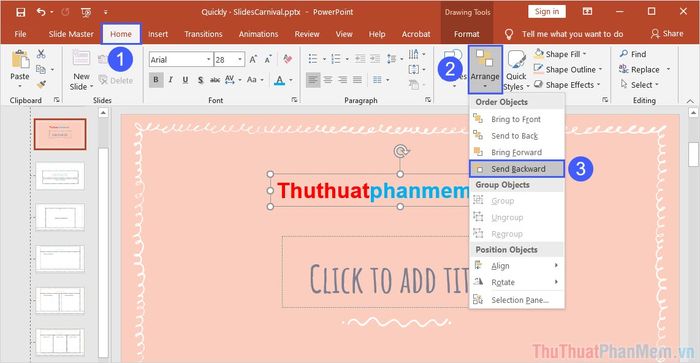
Bước 6: Cuối cùng, chọn View -> Normal để thoát khỏi chế độ Slide Master và hoàn tất quá trình.
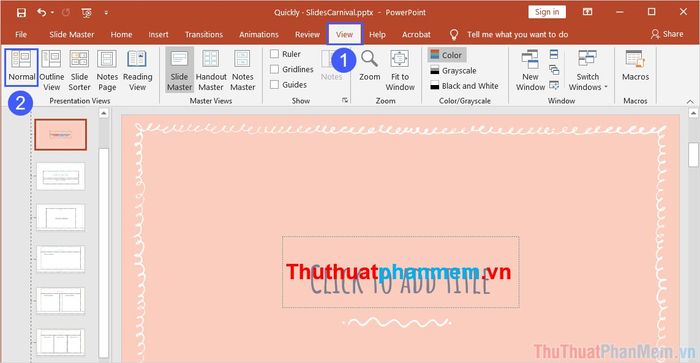
Đã hoàn tất việc thêm Logo vào Slide trình bày trên PowerPoint. Chúc bạn một ngày vui vẻ!
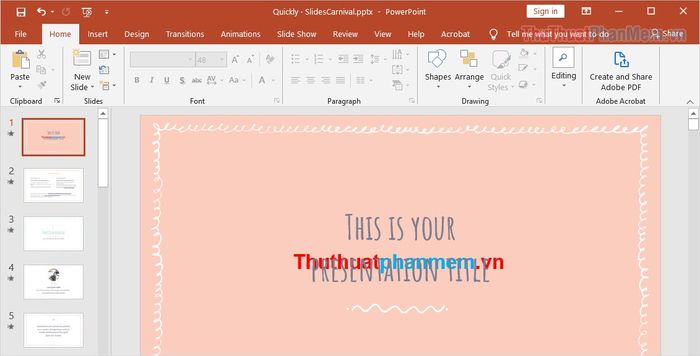
Trong hướng dẫn này, Tablenow sẽ chỉ cho bạn cách thêm và tùy chỉnh Logo trong Slide trình bày của PowerPoint. Chúc các bạn một ngày tràn đầy niềm vui!